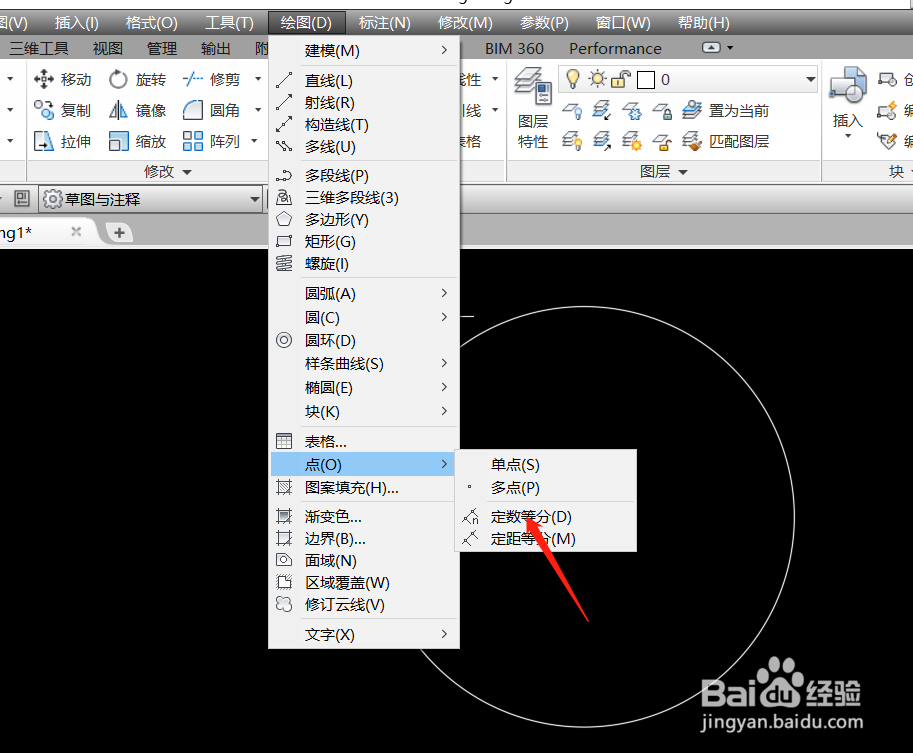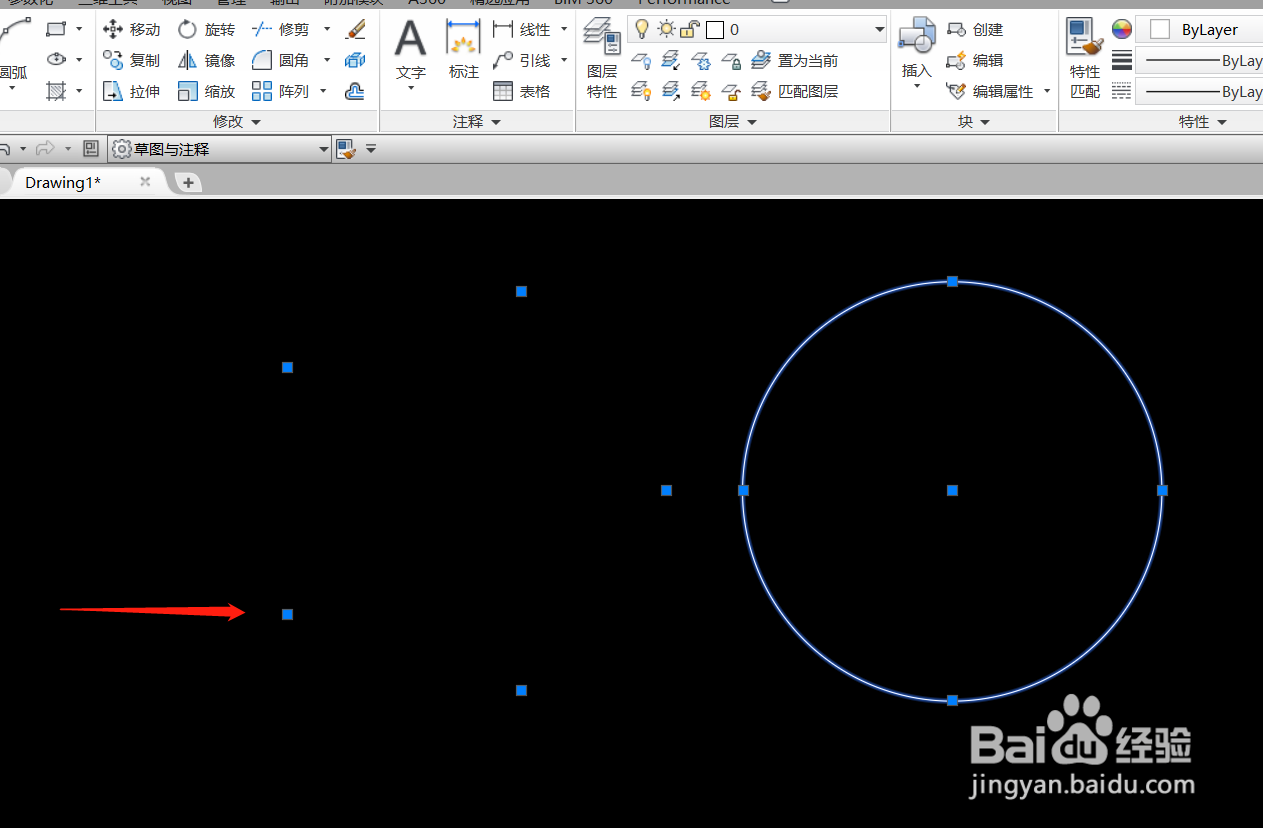CAD软件如何实现圆形等分,即:等分圆
1、1.打开CAD软件,绘制一个圆形
2、2.点击顶部的绘图菜单,如图所示
3、3.在绘图下拉菜单中选择点,定数等分
4、4.选择要定数等分的对象,选中圆形
5、5.选中圆形后根据提示输入你要等分的数量
6、6.完成后点击确定,我们移动圆,选中旧卡号以看见5个点,即为等分后的5个段
声明:本网站引用、摘录或转载内容仅供网站访问者交流或参考,不代表本站立场,如存在版权或非法内容,请联系站长删除,联系邮箱:site.kefu@qq.com。
阅读量:41
阅读量:36
阅读量:23
阅读量:35
阅读量:95